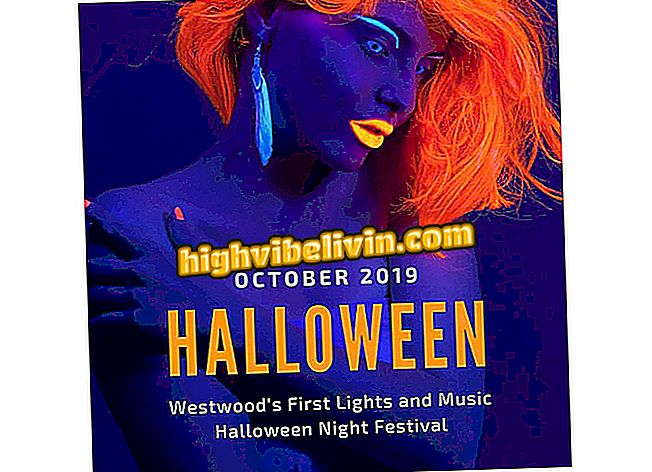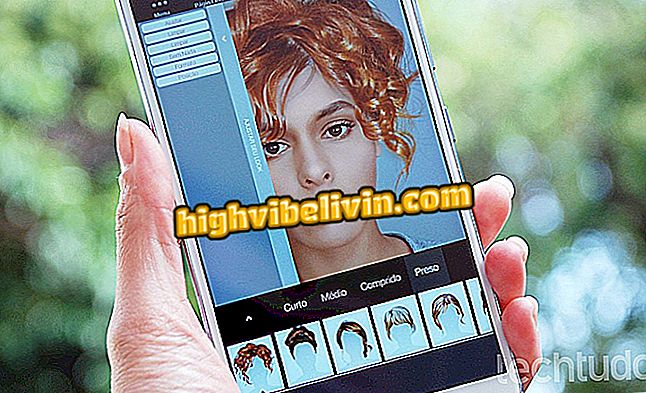Slik sjekker du etter oppdateringer for Windows 10
Windows Update sjekker automatisk etter oppdateringer til Windows 10, og gir deg beskjed når ny programvare er tilgjengelig. Men det er vanlig at brukeren mister noe oppdatering ved å lukke meldingsvinduet uten å innse det, eller deaktivere Windows Update og husker ikke å aktivere det igjen.
Den gode nyheten er at du kan sjekke om oppdateringer tilgjengelig for Windows 10 når som helst. Funksjonen er ideell for de som ikke sporer nyheter om Microsoft-oppdateringer, men vil få systemkrasjrettinger så fort som mulig.
Windows 10 ga svart skjerm etter oppdatering KB4103721? Lær å løse

Lær å sjekke om oppdateringer er tilgjengelige for Windows 10
Trinn 1. Åpne Start-menyen og gå til "Innstillinger", representert ved tannhjulikonet;

Sti til Windows 10 Innstillinger i Start-menyen
Trinn 2. I hovedinnstillingsvinduet velger du "Oppdater og sikkerhet";

Indikasjon for oppdateringsmeny og sikkerhet i Windows 10-innstillinger
Trinn 3. Hovedskjermbildet for Windows Update viser meldingen "Det finnes oppdateringer tilgjengelig" hvis det er en nyere versjon av systemet. Velg alternativet "Start på nytt" for å installere oppdateringen, eller "Planlegg omstart" for å velge en tid;

Windows Update Reporting Update for Windows 10 tilgjengelig
Trinn 4. Når oppdateringen pågår, starter Windows 10 flere ganger på nytt. Prosessen tar vanligvis mer enn en time, så vent;

Windows 10 oppdatering pågår
Trinn 5. Hvis det ikke er noen oppdatering tilgjengelig, vil Windows Update vise meldingen "Du er oppdatert", etterfulgt av dato og klokkeslett for det siste søket etter oppdateringer som er gjort av systemet.

Windows 10 Ingen tilgjengelige oppdateringer sjekket av Windows Update
Mus og tastatur sluttet å fungere i Windows 10: Hvordan løse? Still spørsmålene dine i forumet.

Hva er nytt i Windows 10